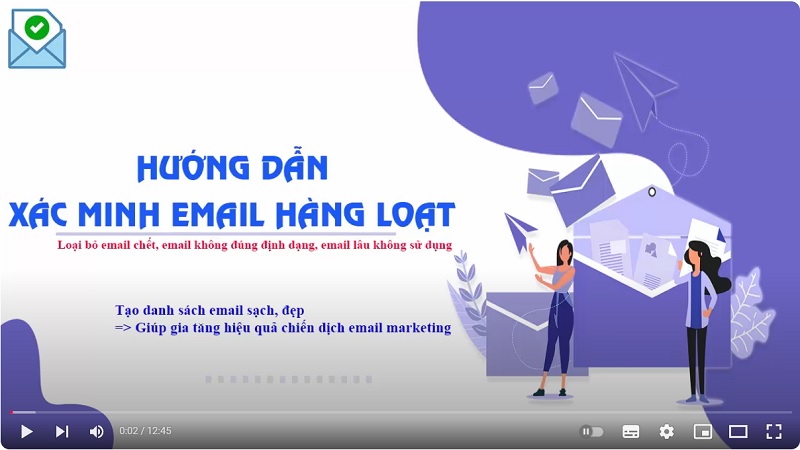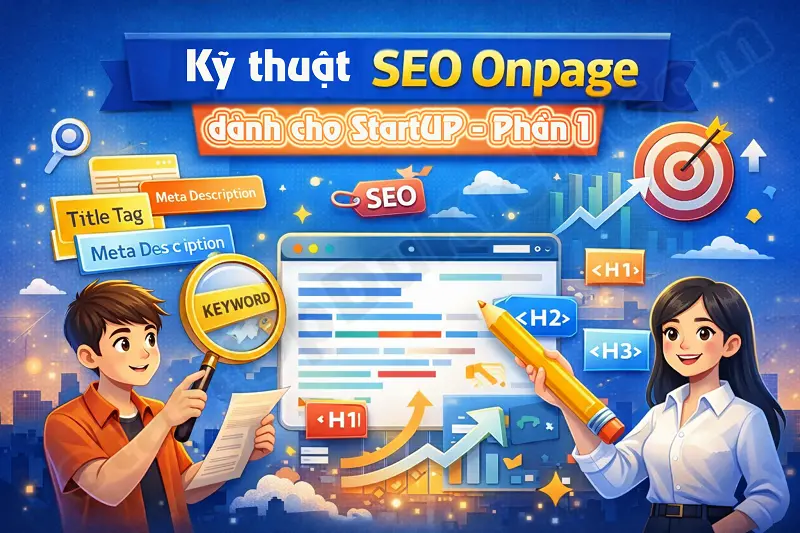(startUpDuKich) – Trong thời đại công nghệ số, doanh nghiệp nào cũng phải chạy đua với tốc độ và hiệu quả. Bạn có thể có sản phẩm tốt, giá cạnh tranh, nhưng nếu việc gửi báo giá cho khách hàng vẫn thực hiện thủ công từng email một, chắc chắn sẽ tốn nhiều thời gian và dễ sai sót. Đây chính là lý do vì sao giải pháp tự động gửi mail báo giá hàng loạt cho khách hàng đang trở thành “vũ khí bí mật” giúp các doanh nghiệp bứt phá trong bán hàng và chăm sóc khách hàng.
NỘI DUNG BÀI VIẾT
-
- Vì sao cần tự động gửi mail báo giá hàng loạt?
- Tự động gửi mail báo giá hàng loạt hoạt động như thế nào?
- Bài toán thực tế về tự động gửi mail báo giá hàng loạt cho khách hàng.
- Quy trình thực hiện việc tự động gửi mail báo giá hàng loạt tới khách hàng để giải bài toán trên.
- Lợi ích nổi bật khi áp dụng kiến thức được chia sẻ trong bài viết này.
- Kiến thức trong bài viết này được áp dụng cho các bài toán kinh doanh nào khác?
NỘI DUNG CHI TIẾT
1. Vì sao cần tự động gửi mail báo giá hàng loạt?
-
-
Tiết kiệm thời gian: Thay vì ngồi nhập từng địa chỉ email, copy-paste nội dung và gửi đi, hệ thống chỉ cần một cú click để gửi hàng trăm email trong vài giây.
-
Hạn chế sai sót: Con người dễ mắc lỗi, ví dụ gửi nhầm báo giá, sai tên khách hàng hoặc quên đính kèm file. Tự động hóa sẽ giảm thiểu rủi ro này.
-
Tăng tính chuyên nghiệp: Email được thiết kế đồng bộ, có thương hiệu, thể hiện sự chuyên nghiệp trong mắt khách hàng.
-
Theo dõi và đo lường: Bạn dễ dàng biết email nào đã mở, khách hàng nào quan tâm, từ đó đưa ra quyết định tiếp cận phù hợp.
-
2. Tự động gửi mail báo giá hàng loạt hoạt động như thế nào?
2.1. Bài toán thực tế về tự động gửi mail báo giá hàng loạt cho khách hàng
Doanh nghiệp đang quản lý dữ liệu khách hàng và sản phẩm cần báo giá trong một file Excel. File này có nhiều cột, ví dụ:
-
-
Tên khách hàng
-
Email khách hàng
-
Số điện thoại
-
Tên sản phẩm/dịch vụ
-
Mã sản phẩm
-
Số lượng
-
Đơn giá
-
Thành tiền
-
Ngày báo giá
-
Ghi chú thêm
-
Mỗi dòng trong file Excel tương ứng với một khách hàng và một bộ báo giá cụ thể.
Yêu cầu: Thực hiện gửi Báo giá qua kênh email tới toàn bộ Khách hàng tương ứng với dữ liệu của File Excel được mô tả như trên.
2.2. Quy trình thực hiện việc tự động gửi mail báo giá hàng loạt tới khách hàng để giải bài toán trên
2.2.1. Bước 1: Cài đặt Phần mềm cho phép tự động gửi Email miễn phí với dữ liệu được tổ chức từ File Excel với nhiều cột khác nhau
Ở bước này, Bạn cần tải phần mềm miễn phí và cài đặt nó trên máy tính, sau đó, Bạn tiến hành kích hoạt bản quyền phần mềm để sử dụng phần mềm này miễn phí. Chi tiết xem từ đầu video đến phút thứ 3:45 như video bên dưới:
Video Hướng dẫn sử dụng Phần mềm tự động gửi Email hàng loạt
* Lưu ý:
-
- Nếu bước này thực hiện rồi thì Bạn bỏ qua.
- Chi tiết về phần mềm này, bạn xem tại bài viết: Phần mềm tự động gửi email hàng loạt miễn phí.
2.2.2. Bước 2: Cấu hình máy chủ gửi mail
Cấu hình máy chủ gửi mail là bước rất quan trọng để giúp bạn gửi mail hàng loạt. Trong bài viết này, ta sẽ dùng chính Gmail làm máy chủ gửi mail, qua đó bạn hoàn toàn gửi mail hàng loạt mà không mất đồng phí nào.
Để cài đặt máy chủ gửi mail, bạn theo dõi Video hướng dẫn ở Bước 1 bên trên từ phút thứ 3:45 đến phút thứ 13:00.
* Lưu ý:Nếu bước này thực hiện rồi thì Bạn bỏ qua.
2.2.3. Bước 3: Tổ chức dữ liệu khách hàng kèm thông tin báo giá theo Bài toán MỤC 2.1 bên trên.
Ở bước này, Bạn tải file tổ chức dữ liệu khách hàng theo quy ước của Phần mềm tự động gửi email hàng loạt được đề cập ở trên.
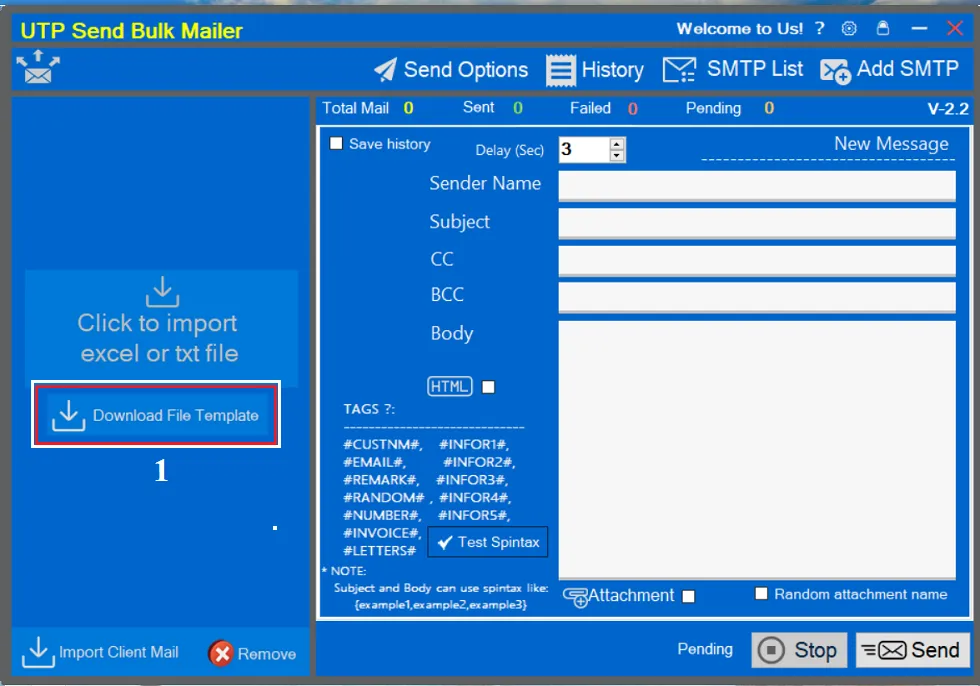
Hình 1: Tải File Excel mẫu để tổ chức dữ liệu khách hàng – Tự động gửi mail báo giá hàng loạt
Trong giao diện làm việc của Phần mềm, Bạn kích vào nút DOWNLOAD FILE TEMPLATE (1) như Hình 1 bên trên để tải File Excel Mẫu tổ chức dữ liệu về máy tính => Tiến hành giải nén => Lấy file Excel mẫu trong đó có tên là: list-of-customers-to-send-email-template.xlsx => Tiến hành đưa dữ liệu tương ứng ở Bài toán được đề cập trong Bước 1 bên trên vào File Excel đó.
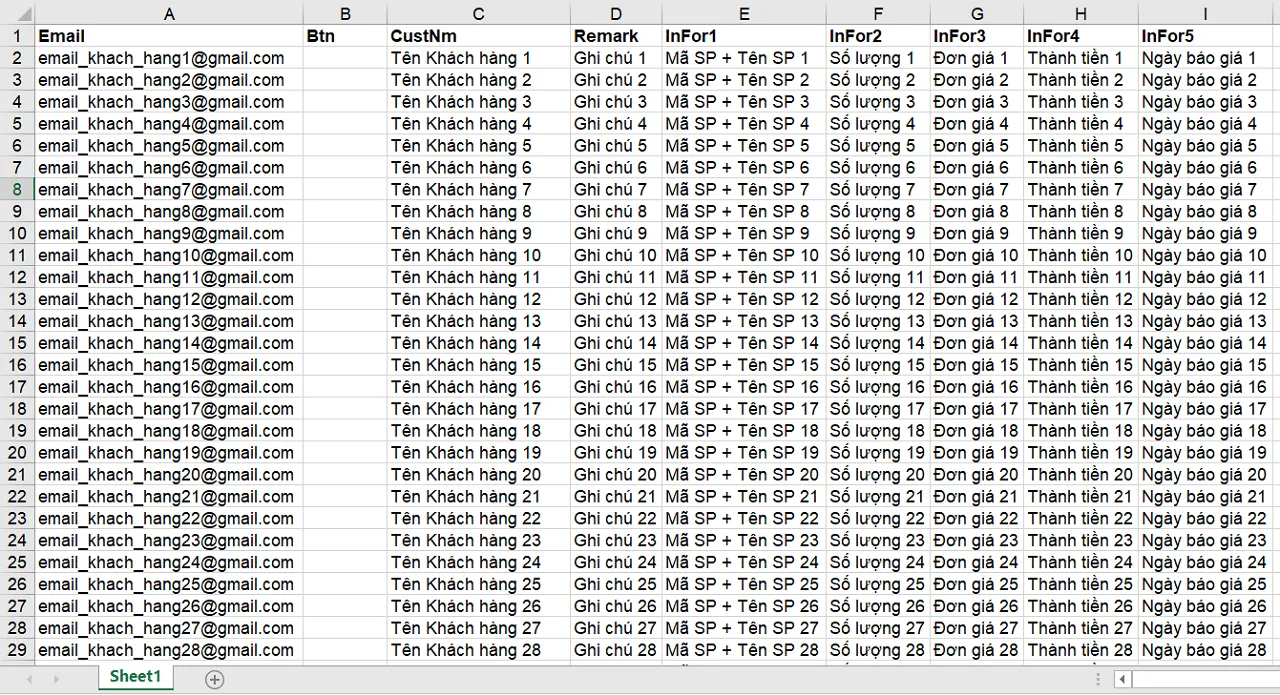
Hình 2: Kết quả tổ chức dữ liệu Khách hàng vào File Excel mẫu – Tự động gửi mail báo giá hàng loạt
Trong đó:
-
- Dòng tiêu đề của File Excel mẫu bạn cần giữ nguyên, Bạn xóa dữ liệu demo của File đó đi và bắt đầu tổ chức dữ liệu của Bạn từ dòng thứ 2 trong File Excel mẫu.
- Cột Email: Bạn nhập Email của Khách hàng vào.
- Cột Btn: Bạn để trống cho toàn bộ Khách hàng.
- Cột CustNm: Bạn nhập Tên của Khách hàng vào.
- Cột Remark: Bạn nhập dữ liệu Ghi chú vào đây (Ghi chú thêm – theo Bài toán ở Bước 1).
- Cột InFor1: Bạn nhập mã sản phẩm và Tên sản phẩm vào.
- Cột InFor2: Bạn nhập số lượng sản phẩm ứng với từng khách hàng vào.
- Cột InFor3: Bạn nhập đơn giá ứng với mỗi sản phẩm và Khách hàng vào đây.
- Cột InFor4: Bạn nhập Thành tiền ứng với sản phẩm và khách hàng vào đây.
- Cột InFor5: Bạn nhập Ngày Báo giá ứng với mỗi khách hàng vào đây.
- Nếu Dữ liệu Khách hàng và thông tin về sản phẩm đã được tổ chức ở File Excel khác thì bạn chỉ việc copy các cột dữ liệu tương ứng vào File Excel mẫu này là Ok.
2.2.4. Bước 4: Tổ chức nội dung Email
Trong giao diện của Phần mềm, Bạn tiến hành tổ chức nội dung như Hình bên dưới:
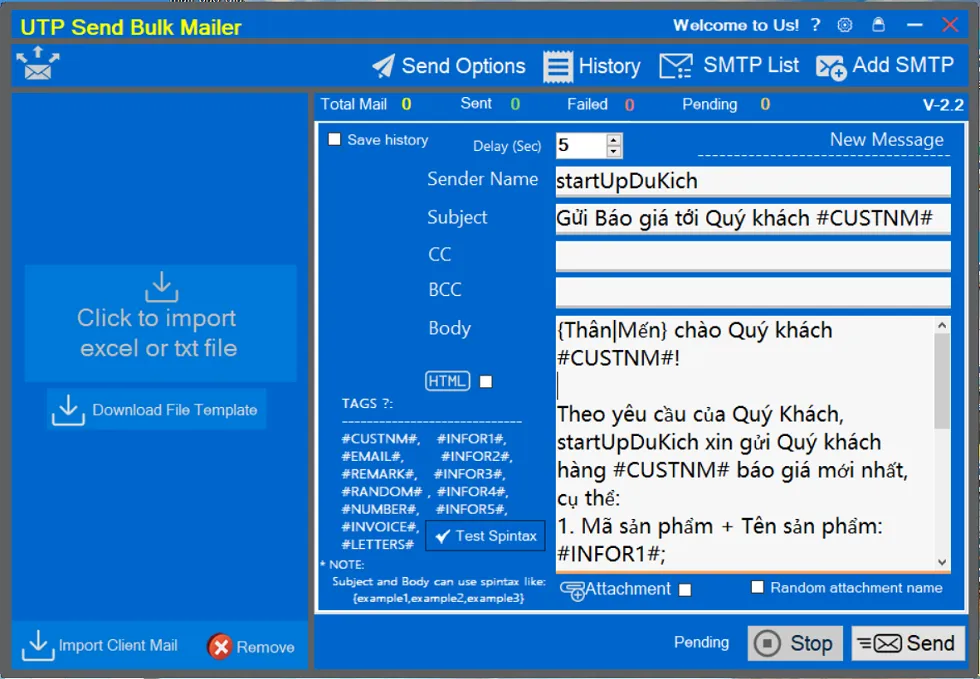
Hình 3: Tổ chức nội dung gửi mail – Tự động gửi mail báo giá hàng loạt
Trong đó:
-
- Ô Delay (sec): Bạn nhập giá trị ứng với khoảng thời gian tạm dừng lớn nhất sau mỗi lần gửi mail. Với giá trị này, sau mỗi lần gửi mail, Phần mềm sẽ tạm dừng một khoảng thời gian ngẫu nhiên từ 3 giấy tới số giây mà bạn nhập vào ô này trước khi gửi mail tiếp theo.
- Ô Sender Name: Bạn nhập tên người gửi vào.
- Ô Subject: Bạn nhập tiêu đề Email vào đây. Ô này bạn có thể sử dụng cú pháp Spintax để mỗi lần gửi cho một khách hàng thì phần mềm sẽ lấy một từ khóa trong công thức SPINTAX để lắp với các từ khóa khác trong Tiêu đề mail để tạo thành một tiêu đề mail hoàn chinh. Cơ chế này giúp tạo tiêu đề mail khác nhau về từ ngữ nhưng chung thông điệp truyền tải tới mỗi khách hàng. Tiêu đề mail có thể đính kèm tên của Khách hàng khi bạn đưa công thức #CUSTNM# vào.
- Ô Body: Bạn tổ chức nội dung gửi báo giá tới cho khách hàng. Ô này, bạn có thể sử dụng cú pháp SPINTAX và đưa công thức để chèn tên mỗi khách hàng vào. Ứng với Bài toán được nêu ở Bước 1 bên trên, thì BODY được tổ chức như dưới đây:
{Thân|Mến} chào Quý khách #CUSTNM#!
Theo yêu cầu của Quý Khách, startUpDuKich xin gửi Quý khách hàng #CUSTNM# báo giá mới nhất, cụ thể:
1. Mã sản phẩm + Tên sản phẩm: #INFOR1#;
2. Số lượng: #INFOR2#; Đơn giá: #INFOR3#; Thành tiền: #INFOR4#
3. Ngày gửi Báo giá: #INFOR5#
Rất mong nhận được phản hồi sớm nhất từ Quý khách!
Trân trọng!
startUpDuKich – Team hỗ trợ Khách hàng
Như vậy, khi chạy phần mềm, thì ứng với mỗi khách hàng, phần mềm sẽ lấy thông tin khách hàng được tổ chức trong File Excel mẫu, dữ liệu mỗi ô sẽ được gán vào công thức phù hợp trong Tiêu đề và BODY mail, rồi nó sẽ tự động gửi cho khách hàng.
2.2.5. Bước 5: Tự động gửi báo giá hàng loạt cho khách hàng
Ở bước này, bạn theo hướng dẫn tương tự từ phút thứ 18:11 trở đi để tiến hành ra lệnh cho phần mềm tự động gửi Email báo giá hàng loạt cho khách hàng.
* Chú ý: Bạn nên thực hành với bài toán cơ bản theo như hướng dẫn trong Video được đề cập ở Bước 1 cho nhuần nhuyễn, sau đó, bạn mới áp dụng cho bài toán Phức tạp và đầy thú vị như được đề cập trong bài viết này.
3. Lợi ích nổi bật khi áp dụng kiến thức được chia sẻ trong bài viết này
3.1. Cá nhân hóa trải nghiệm khách hàng
Khách hàng nhận được email có ghi đúng tên, đúng sản phẩm quan tâm, giá báo chính xác. Họ sẽ cảm thấy được trân trọng thay vì chỉ nhận một email chung chung.
3.2. Tiết kiệm chi phí marketing
Chi phí gửi mail hàng loạt thấp hơn nhiều so với chạy quảng cáo hay thuê telesales, nhưng hiệu quả tiếp cận lại rất cao.
3.3. Tăng tỷ lệ chốt đơn
Email báo giá được gửi nhanh chóng, đúng lúc khách hàng cần, giúp nhân viên kinh doanh dễ dàng chốt hợp đồng hơn.
3.4. Dễ dàng mở rộng quy mô
Dù bạn có 100 hay 10.000 khách hàng, hệ thống vẫn hoạt động ổn định và tự động.
4. Lưu ý khi gửi mail báo giá hàng loạt
-
-
Không spam khách hàng: Chỉ gửi báo giá tới những khách hàng thực sự quan tâm.
-
Nội dung ngắn gọn, rõ ràng: Trình bày dễ hiểu, nhấn mạnh lợi ích.
-
Có CTA (Call to Action): Ví dụ “Liên hệ ngay để nhận ưu đãi” hoặc “Đặt hàng ngay hôm nay”.
-
Theo dõi và tối ưu: Đừng chỉ gửi, hãy đo lường kết quả để cải thiện chiến dịch.
-
5. Kiến thức trong bài viết này được áp dụng cho các bài toán kinh doanh nào khác?
Với kiến thức trong bài viết này, ngoài việc áp dụng trực tiếp cho báo giá sản phẩm/dịch vụ, thì nó còn có thể giúp Bạn giải quyết nhiều bài toán thực tế khác trong kinh doanh và marketing, cụ thể như:
5.1. Gửi mail mời tham dự sự kiện/webinar
-
-
Doanh nghiệp tổ chức hội thảo, webinar online hay offline.
-
Chỉ cần chuẩn bị danh sách khách hàng trong Excel, hệ thống sẽ tự động gửi thư mời hàng loạt kèm link đăng ký.
-
5.2. Gửi mail chăm sóc khách hàng sau mua
-
-
Sau khi khách hàng mua hàng, hệ thống tự động gửi email cảm ơn, hướng dẫn sử dụng hoặc đề xuất sản phẩm liên quan.
-
5.3. Gửi mail khuyến mãi/ưu đãi đặc biệt
-
-
Khi có chương trình giảm giá, khuyến mãi mùa lễ, doanh nghiệp có thể tự động gửi email thông báo đến toàn bộ danh sách khách hàng.
-
5.4. Gửi mail nhắc thanh toán, gia hạn dịch vụ
-
-
Với doanh nghiệp SaaS, bảo hiểm, hay dịch vụ thuê bao, việc nhắc hạn thanh toán/gia hạn có thể thực hiện tự động qua email hàng loạt.
-
5.5. Gửi mail tuyển dụng hoặc thông báo nội bộ
-
-
Phòng nhân sự có thể dùng cùng một nguyên tắc để gửi thư mời phỏng vấn, thông báo lịch đào tạo hoặc tin tức công ty đến toàn bộ nhân viên/ứng viên.
-
5.6. Gửi mail báo cáo định kỳ cho khách hàng/doanh nghiệp đối tác
-
-
Ví dụ: ngân hàng gửi báo cáo giao dịch hàng tháng, công ty phân phối gửi báo cáo đơn hàng cho salon, hoặc công ty dịch vụ gửi kết quả chiến dịch marketing cho khách.
-
5.7. Gửi mail khảo sát ý kiến khách hàng
-
-
Doanh nghiệp có thể tự động gửi biểu mẫu khảo sát (Google Form, Typeform…) đến toàn bộ khách hàng để thu thập phản hồi, cải thiện dịch vụ.
-
👉 Nói cách khác, bài toán “tự động gửi mail báo giá hàng loạt” thực chất là ứng dụng của giải pháp gửi email hàng loạt cá nhân hóa từ file Excel, nên có thể áp dụng cho bất kỳ tình huống nào cần truyền tải thông tin đồng loạt, đúng người, đúng thời điểm.
Trong bối cảnh cạnh tranh ngày càng gay gắt, tự động gửi mail báo giá hàng loạt cho khách hàng không chỉ là một lựa chọn, mà là giải pháp tất yếu giúp doanh nghiệp tiết kiệm thời gian, giảm chi phí và tăng hiệu quả kinh doanh.
Nếu bạn vẫn đang gửi email thủ công, hãy bắt đầu ngay hôm nay để tận dụng sức mạnh của công nghệ. Một hệ thống gửi mail hàng loạt sẽ là trợ thủ đắc lực giúp bạn chinh phục khách hàng và tăng trưởng bền vững.
* Ghi chú: Để gia tăng hiệu quả trong hoạt động kinh doanh của mình, bạn có thể:
-
- Kết hợp sử dụng các công cụ marketing du kích trong “Bộ công cụ marketing du kích dành cho doanh nghiệp vừa và nhỏ” để gia tăng hiệu quả hoạt động kinh doanh và tối ưu chi phí.
- Sử dụng các công cụ quản lý miễn phí để quản lý hoạt động bán hàng, chăm sóc khách hàng, quản lý nhân viên…như: Phần mềm ERP tinh gọn dành cho doanh nghiệp vừa và nhỏ, Phần mềm Quản lý Bán hàng & CRM, Phần mềm Quản lý Công việc – Đội Nhóm – Dự Án, Phần mềm Tạo Shop Bán hàng trên toàn cầu…
- Sử dụng các tài liệu miễn phí thực tế tại: KhoTaiLieuThucTe.Com để tăng hiệu suất hoạt động của doanh nghiệp.